Tableau에서 제공하는 가장 인기 있고 시각적으로 눈에 띄는 기능 중 하나는 사용자가 매력적이고 직관적인 방식으로 텍스트 데이터를 효과적으로 표현할 수 있는 Word Cloud 시각화입니다.
Tableau 단어 구름은 각 단어의 크기가 데이터 집합 내에서의 빈도 또는 중요도에 해당하는 텍스트 데이터의 시각적으로 매력적인 대화형 표현을 제공합니다.
이 자습서에서는 Tableau Word Cloud의 기능을 살펴보고 생성, 사용자 지정 및 고급 기술에 대해 자세히 알아봅니다. 데이터 분석가, 비즈니스 전문가 또는 데이터 시각화 기술을 향상시키려는 매니아라면 이 가이드는 Tableau의 Word Cloud 기능의 잠재력을 최대한 활용하는 데 필요한 지식과 도구를 제공합니다.
Tableau 워드 클라우드란 무엇입니까?
Tableau Word Cloud는 강력하고 널리 사용되는 비즈니스 인텔리전스 및 분석 플랫폼인 Tableau에서 제공하는 데이터 시각화 기능입니다. Word Cloud 시각화를 통해 사용자는 시각적으로 매력적이고 직관적인 방식으로 텍스트 데이터를 표현할 수 있습니다. 데이터 세트 내의 빈도 또는 중요도에 해당하는 각 단어의 크기와 함께 단어를 그래픽 요소로 표시합니다.
Tableau Word Cloud에서는 텍스트 데이터를 분석하여 가장 자주 나오는 단어는 더 큰 글꼴 크기로 눈에 띄게 표시되고 덜 자주 나오는 단어는 더 작게 표시됩니다. 이 시각적 표현은 사용자가 데이터 내의 패턴, 추세 및 주요 주제를 빠르게 식별하는 데 도움이 됩니다.
Tableau는 사용자가 시각화 목표에 맞게 글꼴 스타일, 색상표 및 방향과 같은 모양을 조정할 수 있는 Word Cloud에 대한 다양한 사용자 지정 옵션을 제공합니다. 또한 사용자는 데이터의 특정 측면을 강조하기 위해 중요도 또는 관련성과 같은 다양한 기준에 따라 단어의 가중치를 정의할 수 있습니다.
Tableau에서 만든 단어 구름은 사용자가 데이터를 탐색하고 상호 작용할 수 있도록 하는 대화형일 수 있습니다. 예를 들어 단어 위로 마우스를 가져가면 추가 정보가 표시되거나 필터를 활성화하여 사용자가 선택한 기준에 따라 단어 클라우드를 동적으로 업데이트할 수 있습니다.
Tableau Word Cloud는 감정 분석, 고객 피드백 분석, 소셜 미디어 모니터링 및 텍스트 마이닝과 같은 다양한 도메인에서 응용 프로그램을 찾습니다. 특히 텍스트 정보를 시각적으로 요약하고 전달하여 사용자가 통찰력을 얻고 데이터 기반 결정을 보다 효율적으로 내릴 수 있도록 하는 데 효과적입니다.
Tableau World Cloud를 만드는 방법에 대한 단계별 가이드
Tableau는 기본 Word Cloud를 생성하는 간단한 프로세스를 제공합니다. 거기에서 귀하의 창의성을 발휘하여 선호도 및 분석 요구 사항에 따라 사용자 정의할 수 있습니다.
그러나 Tableau는 기본 제공되는 Word Cloud 차트 유형을 제공하지 않는다는 점에 유의해야 합니다. 대신 Tableau의 텍스트 기능과 사용자 지정을 조합하여 Word Cloud 시각화를 만들 수 있습니다.
다음은 Tableau에서 기본 Word Cloud를 만드는 데 사용할 수 있는 계산된 필드의 예입니다.
1단계: 계산된 필드 만들기
Word Cloud를 만들려는 워크시트 또는 대시보드로 이동합니다.
'데이터' 창을 마우스 오른쪽 버튼으로 클릭하고 '계산된 필드 만들기'를 선택합니다.
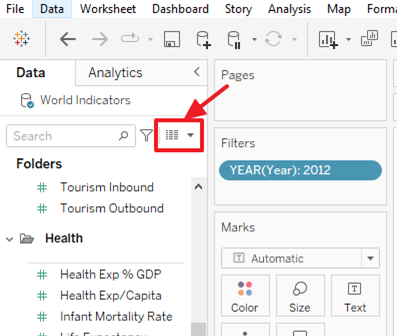
계산된 필드의 이름을 지정합니다(예: 'Word Cloud 1').
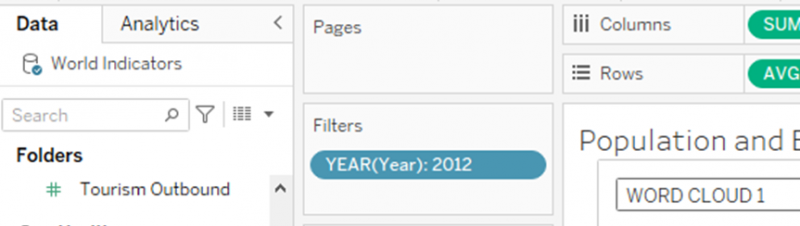
다음 수식을 사용하여 계산된 필드를 만듭니다.
{ 결정된 [ 텍스트 필드 ] : 세다 ( [ 텍스트 필드 ] ) }
Word Cloud에 포함하는 차원 및 측정값을 포함하도록 이전 코드 조각을 수정합니다. 완료되면 '확인'을 누르십시오. 다음 그림을 참조하십시오.
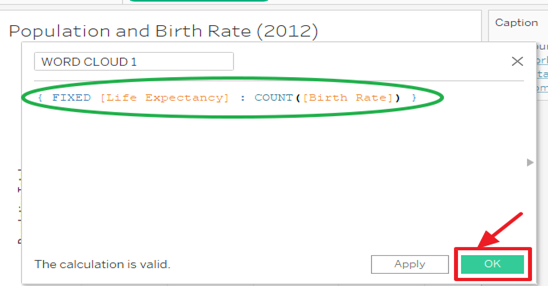
2단계: 시각화에 계산된 필드 추가
새로 만든 계산된 필드('Word Cloud1')를 Tableau의 '텍스트' 선반으로 끌어다 놓습니다.
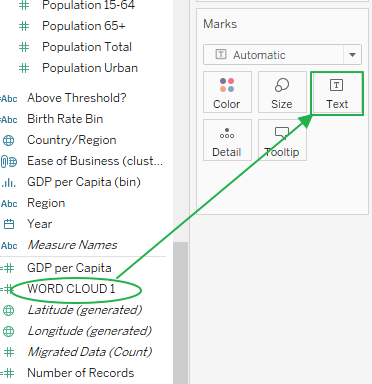
Tableau는 각 단어의 크기가 데이터 집합의 빈도에 비례하는 텍스트 기반 비주얼리제이션을 자동으로 생성합니다.
3단계: 워드 클라우드 시각화 사용자 지정
- Tableau에서 텍스트 속성을 수정하여 Word Cloud의 글꼴, 색상 및 레이아웃을 조정합니다.
- Word Cloud의 시각적 매력과 가독성을 향상시키는 추가 사용자 지정 옵션을 살펴보십시오.
제공된 예제는 기본 Word Cloud를 생성하지만 특정 요구 사항에 따라 시각화를 추가로 구체화하고 사용자 지정할 수 있다는 점은 주목할 가치가 있습니다. 추가 계산, 필터 또는 상호 작용을 탐색하여 Word Cloud에서 제공하는 상호 작용 및 통찰력을 향상할 수 있습니다.
이전 접근 방식 외에도 고급 Word Cloud 기능을 제공하는 타사 Tableau 확장 프로그램 또는 플러그인도 있습니다. 이러한 확장은 추가 기능, 사용자 정의 옵션 및 외부 텍스트 분석 도구와의 통합을 제공할 수 있습니다.
결론
이 자습서는 매혹적인 Tableau 단어 구름을 만드는 데 필요한 지식과 기술을 제공합니다. 텍스트 데이터 시각화의 힘을 활용하여 숨겨진 통찰력을 발견하고 패턴을 식별하며 결과를 효과적으로 전달할 수 있습니다. 데이터를 전처리하고, 단어의 모양과 가중치를 사용자 지정하고, 고급 기술을 탐색하여 단어 구름의 영향을 최대화하는 것을 잊지 마십시오.